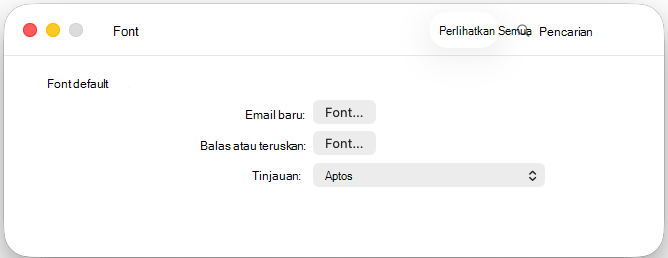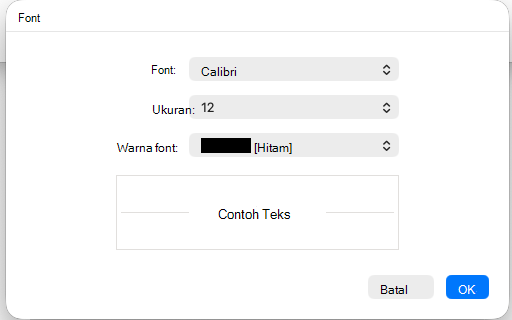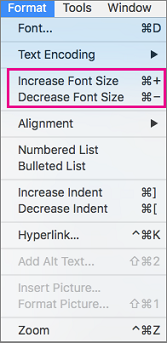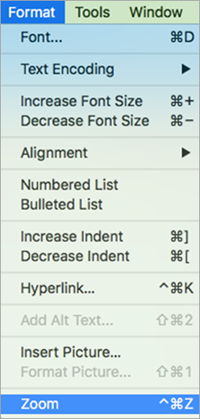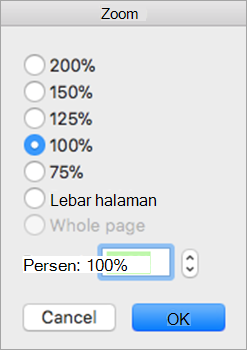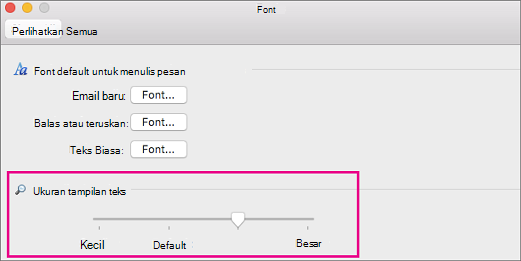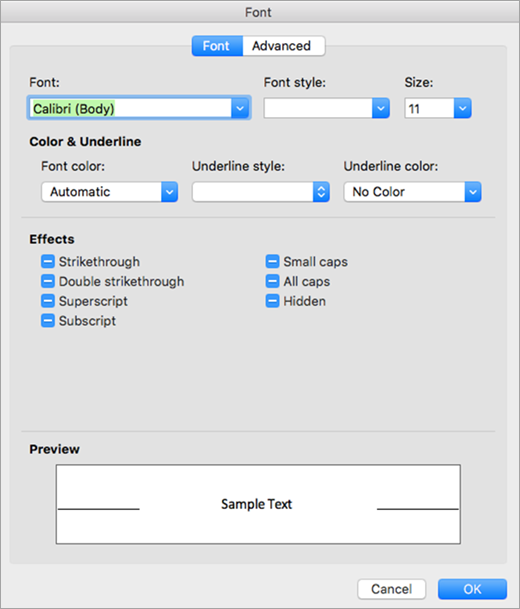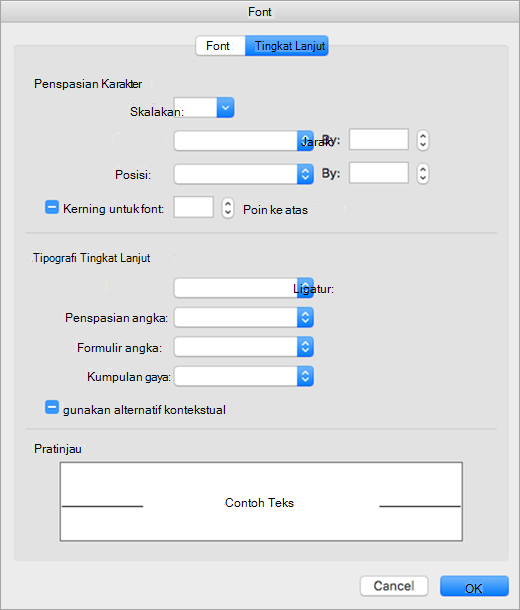Di Outlook untuk Mac, Anda bisa dengan mudah memilih ukuran tipe pilihan dan mengetik font untuk teks dalam pesan baru, balasan, dan lainnya.
Dengan Outlook terbuka di Mac Anda, lakukan langkah-langkah berikut untuk mengatur pengaturan font default untuk teks dalam email.
Mengakses panel Font
-
Di bilah menu, buka menu turun bawah Outlook dan pilih Pengaturan.
-
Di panel Pengaturan Outlook, pilih Font.
-
Di panel Font yang ditampilkan, perhatikan tipe pesan yang dapat Anda tentukan pengaturan fontnya.
Menentukan preferensi font Anda
-
Pilih tipe pesan yang akan Anda ubah pengaturan Fontnya. Opsi Pratinjau adalah daftar pilihan font sederhana. Untuk Email baru dan Balas atau teruskan, pilih tombol Font... untuk melanjutkan.
-
Gunakan panel Font yang ditampilkan untuk memilih dari opsi standar yang tersedia. Pilihan umum hanyalah Font dan Ukuran.
-
Pilih OK untuk menerapkan perubahan Anda dan kembali ke Outlook.
Mengubah ukuran font untuk semua pesan dalam folder
-
Pilih pesan dari Kotak Masuk Anda atau folder lain, seperti Terkirim atau Draf.
-
Di bawah Format, pilih Perbesar Ukuran Font atau Perkecil Ukuran Font.
Perubahan akan diterapkan ke semua email dalam folder atau subfolder yang dipilih. Saat Anda menavigasi menjauh dari folder, teksnya akan kembali ke ukuran default.
Catatan: Pesan HTML masuk mungkin memiliki berbagai font dan ukuran yang diterapkan pada teksnya. Spesifikasi font Anda mungkin tidak memengaruhi pemformatan pesan masuk ini.
Mengubah ukuran font dalam email baru
Saat menulis email, Anda dapat membuat teksnya lebih besar atau lebih kecil. Setelah Anda mengirim pesan, ukuran default akan dikembalikan.
-
Letakkan kursor dalam isi pesan email yang sedang Anda buat.
-
Pilih Format > Zoom.
-
Pilih persentase zoom atau masukkan persen kustom.
Di Outlook, Anda memiliki opsi untuk:
Mengatur ukuran tampilan teks | Mengatur font default untuk pesan | Mengubah ukuran font untuk semua pesan | Mengubah ukuran font dalam email baru
Tentukan ukuran font tampilan utama
-
Masuk ke Pengaturan > Outlook> Font.
-
Pindahkan penggeser ke kiri atau kanan.
Memilih ukuran font pesan default
Anda bisa mengubah font default untuk pesan masuk dan keluar:
-
Pilih Pengaturan > Outlook> Font.
-
Di bagian Font default, pilih tombol Font yang terletak di samping gaya komposisi yang ingin Anda edit. Misalnya, pilih Font di samping Email baru jika Anda ingin menentukan ukuran teks default untuk semua pesan baru.
-
Gunakan tab Tingkat Lanjut untuk menentukan skala, penspasian, dan efek lainnya.
-
Pilih OK untuk menyimpan perubahan Anda.
-
Ulangi langkah-langkah ini untuk setiap gaya komposisi yang ingin Anda ubah.
Mengubah ukuran font untuk semua pesan dalam folder
-
Pilih pesan dari Kotak Masuk Anda atau folder lain, seperti Terkirim atau Draf.
-
Di bawah Format, pilih Perbesar Ukuran Font atau Perkecil Ukuran Font.
Perubahan akan diterapkan ke semua email dalam folder atau subfolder yang dipilih. Saat Anda menavigasi menjauh dari folder, teksnya akan kembali ke ukuran default. Untuk penyesuaian yang lebih permanen, Anda dapat mengubah ukuran teks bilah sisi, daftar pesan, dan panel baca sertamengubah ukuran font pesan masuk atau keluar.
Catatan: Pesan HTML masuk mungkin memiliki berbagai font dan ukuran yang diterapkan pada teksnya. Spesifikasi font Anda mungkin tidak memengaruhi pemformatan pesan masuk ini.
Mengubah ukuran font dalam email baru
Saat menulis email, Anda dapat membuat teksnya lebih besar atau lebih kecil. Setelah Anda mengirim pesan, ukuran default akan dikembalikan.
-
Letakkan kursor dalam isi pesan email yang sedang Anda buat.
-
Pilih Format > Zoom.
-
Pilih persentase zoom atau masukkan persen kustom.